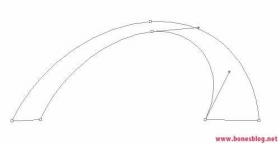腐蚀效果制作
来源:不详
作者:佚名
学习:5931人次
腐蚀效果制作腐蚀效果现在已经开始出现在设计中了;特别是国外很多设计都会用到这个效果,也许有很多种方法可以实现这种效果.用点阵的方法是可以做的但是比较吃力;现在我用一种比较快的方法来做这个教程.就是利用层样式.许多的细节可以利用调整参数来决定效果的好与坏.如果有不到之处希望别见笑.也请高手多多指点.
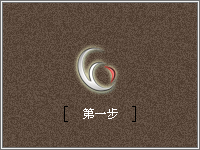
第一步:首先在PS建立一个新文件,确定前景色#5B493C与背景色#FFFFFF.然后用#5B493C填充一个层;再用滤镜Filter->>Noise->>Add Noise;Amount的参数选择为6.5;点选左下角Monochromatic.效果这时就出来了.
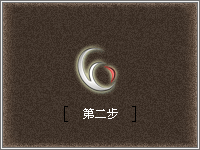
第二步:这个时候要进行层样式参数的调整了,双击层对话面板的图层可以出来层样式面板,或是选Layer->>Layer style也可以.点选层样式的Inner Glow调整Opacity为80%;Noise为40%发光的颜色为#5A4D43;Choke为0%;Size为5%;再点选层样式Satin调整Opacity为30%;Angle为19;Distance为10PX;Size为15px.最终效果如图.
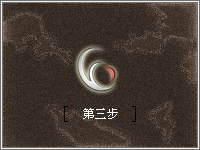
第三步:将层拉到层对话面板下的建新层的小图标处,复制一个同样的层,再将复制的新层用套选工具进行腐蚀的初步操作.效果可以自由发挥.效果如图类似就可以啦.
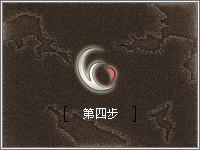
第四步:点选层样式的Inner Glow调整Opacity为70%;Noise为80%发光的颜色为#4D4037;Choke为0%;Size为5%;再点选层样式Satin调整Opacity为40%;Angle为20;Distance为5PX;Size为30px.最后再选层样式Drop Shadow调整Blend Mode->>Multiply色彩选项为黑色;Opacity为75%;Angle为120;Distance为0px;Spread为0px;Size为4px;效果如图.

第五步:腐蚀效果已经做出来啦.注意哦,其它没有选到的那些参数一律保持为默认.不要乱动,由于参数比较复杂,本人提拱源文件给大家.这些参数是根据图的大小作出的,大家可以根据自己的眼光来定这些参数值..简单的,我们教你,深奥的,你来分享
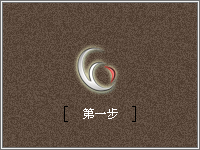
第一步:首先在PS建立一个新文件,确定前景色#5B493C与背景色#FFFFFF.然后用#5B493C填充一个层;再用滤镜Filter->>Noise->>Add Noise;Amount的参数选择为6.5;点选左下角Monochromatic.效果这时就出来了.
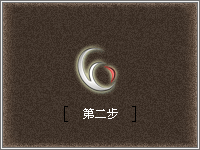
第二步:这个时候要进行层样式参数的调整了,双击层对话面板的图层可以出来层样式面板,或是选Layer->>Layer style也可以.点选层样式的Inner Glow调整Opacity为80%;Noise为40%发光的颜色为#5A4D43;Choke为0%;Size为5%;再点选层样式Satin调整Opacity为30%;Angle为19;Distance为10PX;Size为15px.最终效果如图.
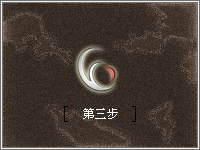
第三步:将层拉到层对话面板下的建新层的小图标处,复制一个同样的层,再将复制的新层用套选工具进行腐蚀的初步操作.效果可以自由发挥.效果如图类似就可以啦.
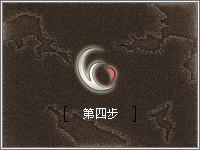
第四步:点选层样式的Inner Glow调整Opacity为70%;Noise为80%发光的颜色为#4D4037;Choke为0%;Size为5%;再点选层样式Satin调整Opacity为40%;Angle为20;Distance为5PX;Size为30px.最后再选层样式Drop Shadow调整Blend Mode->>Multiply色彩选项为黑色;Opacity为75%;Angle为120;Distance为0px;Spread为0px;Size为4px;效果如图.

第五步:腐蚀效果已经做出来啦.注意哦,其它没有选到的那些参数一律保持为默认.不要乱动,由于参数比较复杂,本人提拱源文件给大家.这些参数是根据图的大小作出的,大家可以根据自己的眼光来定这些参数值..简单的,我们教你,深奥的,你来分享
学习 · 提示
相关教程
关注大神微博加入>>
网友求助,请回答!